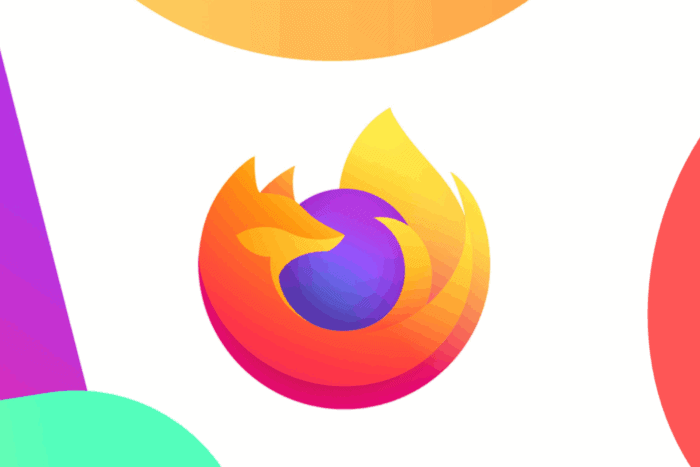HsMgr64.exe: Cos'è e Dovrei Eliminarlo?
 Se vedi il file HsMgr64.exe nel Task Manager e ti chiedi cos’è e se dovresti rimuoverlo, questa guida può aiutarti!
Se vedi il file HsMgr64.exe nel Task Manager e ti chiedi cos’è e se dovresti rimuoverlo, questa guida può aiutarti!
Cos’è HsMgr64.exe?
Il file HsMgr64.exe è un componente della scheda audio ASUS Xonar o C-Media poiché è una parte essenziale del software del driver. Puoi trovare sia le voci HsMgr.exe (32-bit) che HsMgr64.exe (64-bit) configurate per essere eseguite all’avvio.
Di solito, HsMgr64.exe (64-bit) potrebbe innescare conflitti e arrestare applicazioni come Apex Legends, e puoi disabilitare il componente a 64 bit. Tuttavia, non puoi disabilitare i componenti a 32 bit e 64 bit poiché ciò influirebbe sulla funzionalità audio del computer.
HsMgr64.exe è sicuro?
Sì, HsMgr64.exe è un processo legittimo se è presente nella directory di installazione ufficiale, che è: C:\Windows\System
Tuttavia, se è memorizzato in un’altra posizione sul tuo computer, è probabile che possa essere un virus o un malware travestito da processo legittimo.
Dovrei eliminare HsMgr64.exe?
✅ Conservalo se:
- Il tuo sistema ha una scheda audio ASUS Xonar o C-Media
- Il file si trova in C:\Windows\System
❌ Rimuovilo se:
- Il file non si trova nella posizione predefinita
- Il tuo sistema mostra comportamenti insoliti come arresti anomali, elevato utilizzo della CPU o pop-up correlati al malware
- Un’app antivirus affidabile lo ha contrassegnato come dannoso Leggi di più su questo argomento
- Plugin-container.exe: Cos’è e Dovrei Rimuoverlo?
- Conhost.exe: Cos’è e come Risolvere il Suo Alto Utilizzo della CPU
- HydraDM.exe: Cos’è e Dovrei Rimuoverlo?
Come posso verificare se HsMgr64.exe è un virus?
1. Controlla la posizione del file
- Premi Ctrl + Shift + Esc per aprire il Task Manager.
- Vai su Processi e cerca HsMgr64.exe.
-
Fai clic destro e seleziona Apri posizione file dal menu contestuale.
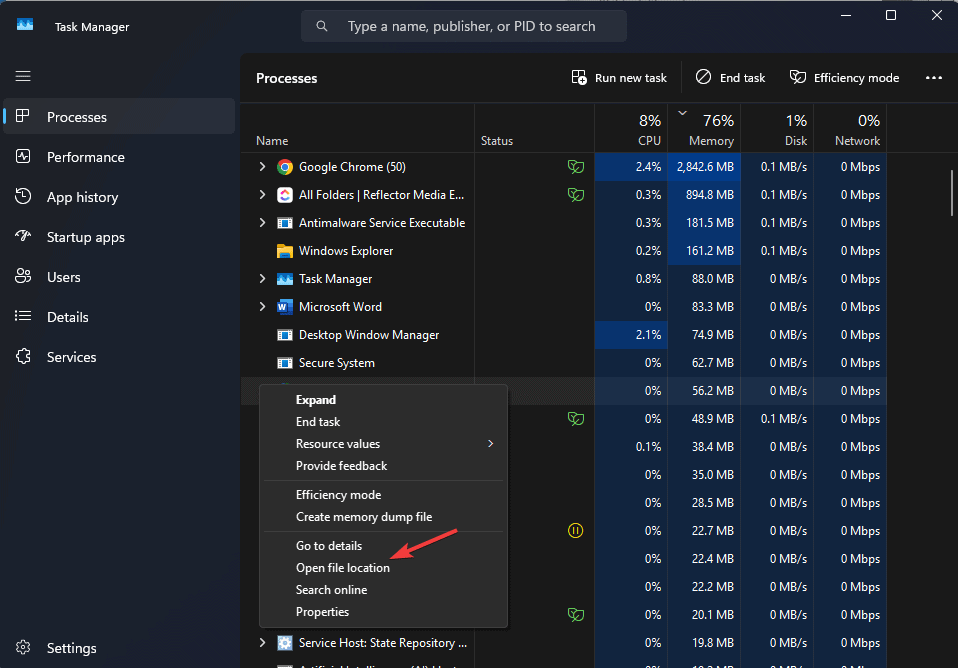
- Esplorerai File si aprirà con la cartella HsMgr64.exe; verifica il percorso per assicurarti che il file si trovi nella cartella di sistema del disco di sistema.
2. Esegui una scansione completa del sistema
-
Premi il tasto Windows, digita sicurezza nella casella di ricerca, seleziona Windows Security e scegli Apri.
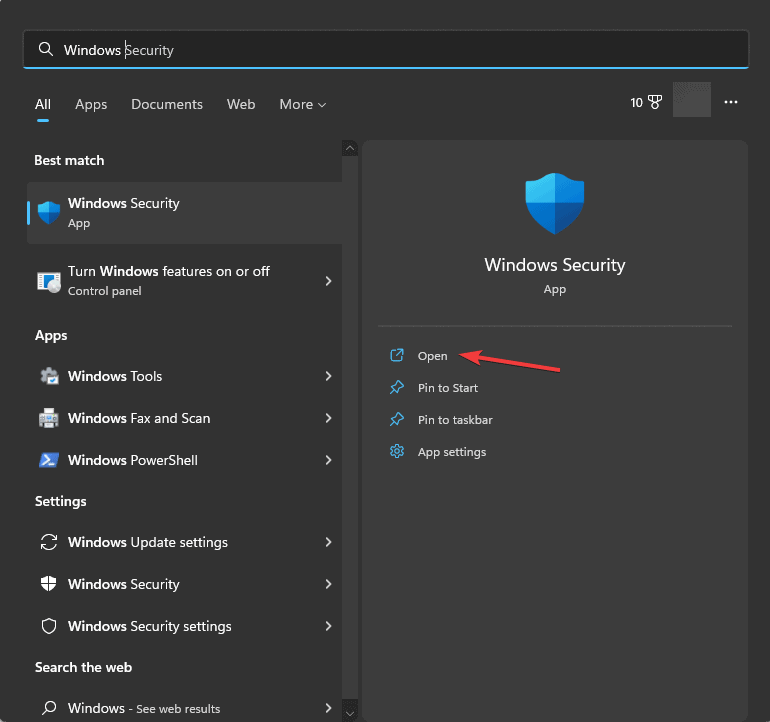
-
Vai su Protezione da virus e minacce, poi seleziona Opzioni di scansione.
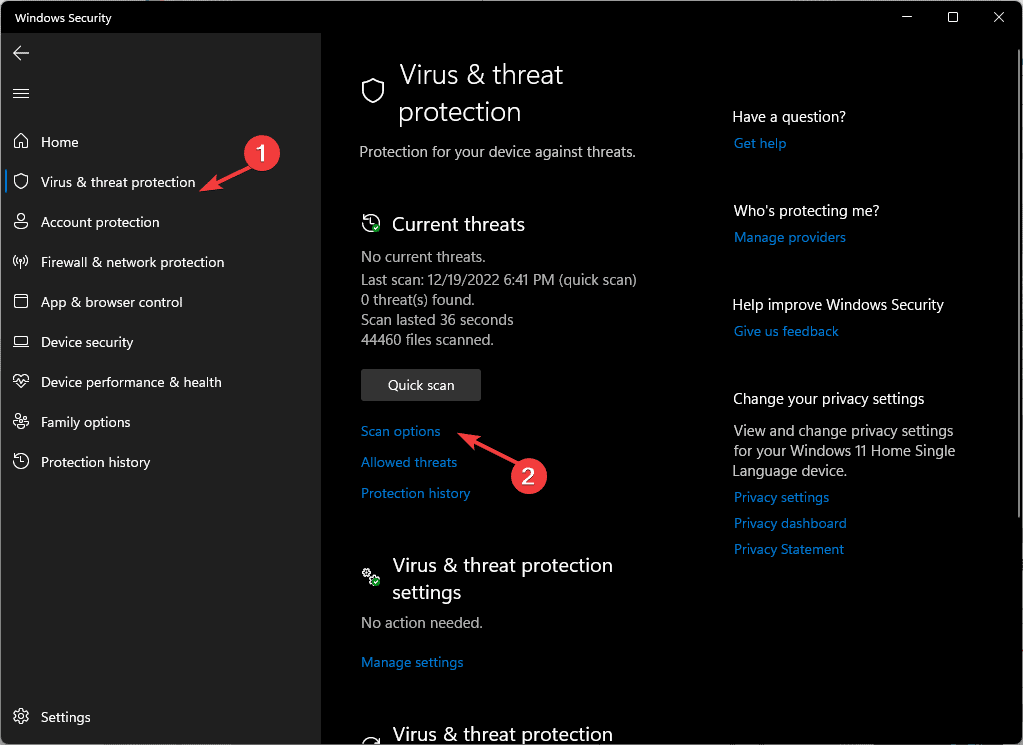
-
Scegli Scansione completa dalle opzioni e fai clic sul pulsante Scansiona ora per avviare una scansione completa del sistema.
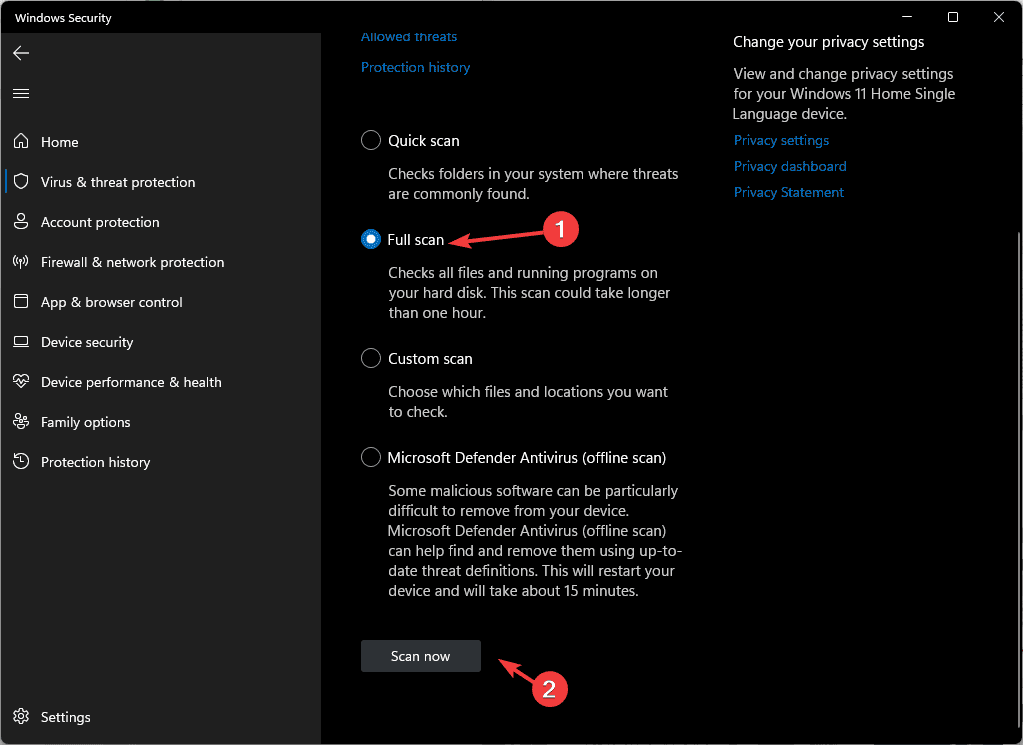
Una volta completata la scansione, puoi rivedere i risultati; se l’antivirus ha contrassegnato un file come malware o virus, mettilo in quarantena o rimuovilo. Inoltre, installa gli aggiornamenti di Windows se ce ne sono in sospeso.
Ti raccomandiamo anche di eseguire una scansione completa del sistema utilizzando uno strumento antivirus di terze parti affidabile per garantire che non ci siano minacce potenziali sul tuo dispositivo.
Come posso risolvere i problemi legati a HsMgr64.exe?
1. Disabilita il servizio
-
Premi Windows + R per aprire la console Esegui.
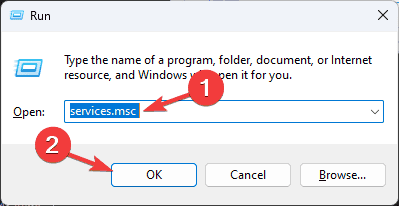
- Digita services.msc e fai clic su OK per aprire Servizi.
- Individua e fai clic destro su HsMgr64.exe e scegli Proprietà dal menu contestuale.
-
Per il Tipo di avvio, seleziona Disabilitato dal menu a discesa e per lo Stato del servizio, fai clic sul pulsante Arresta.
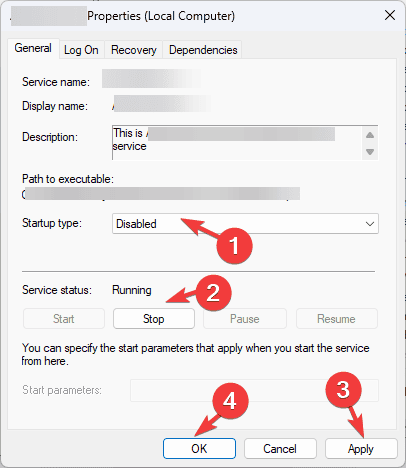
- Fai clic su Applica e OK per confermare le modifiche.
2. Aggiorna/reinstalla il driver della scheda audio
-
Premi Windows + R per aprire la finestra Esegui.
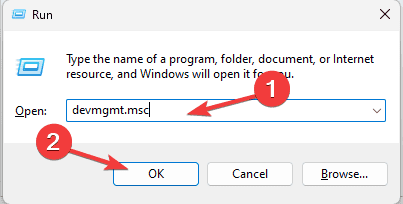
- Digita devmgmt.msc e fai clic su OK per aprire Gestione Dispositivi.
-
Individua Scheda audio, cliccaci sopra per espandere la categoria, fai clic destro sulla scheda audio ASUS e seleziona Aggiorna driver.
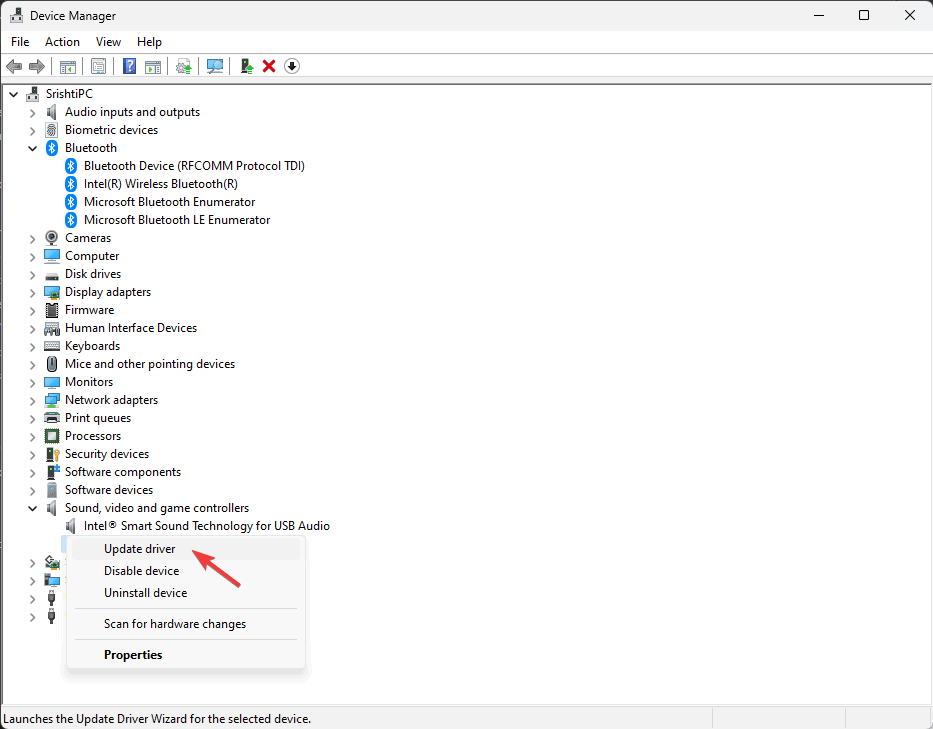
-
Seleziona Cerca automaticamente i driver.
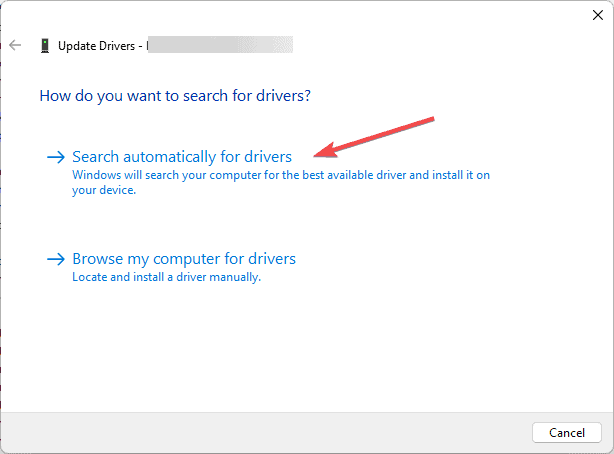
Windows cercherà l’ultima versione del driver. Se Windows non riesce, puoi installare manualmente il driver dal sito del produttore del dispositivo. In alternativa, puoi installare e utilizzare uno strumento di aggiornamento dei driver di terze parti affidabile per garantire che tutti i driver del dispositivo siano aggiornati.
Se continui a vedere errori relativi a HsMgr64.exe, segui questi passaggi per reinstallare il driver:
-
Avvia l’app Gestione Dispositivi, individua e fai clic su Scheda audio, fai clic destro sul driver e scegli Disinstalla dispositivo dal menu contestuale.
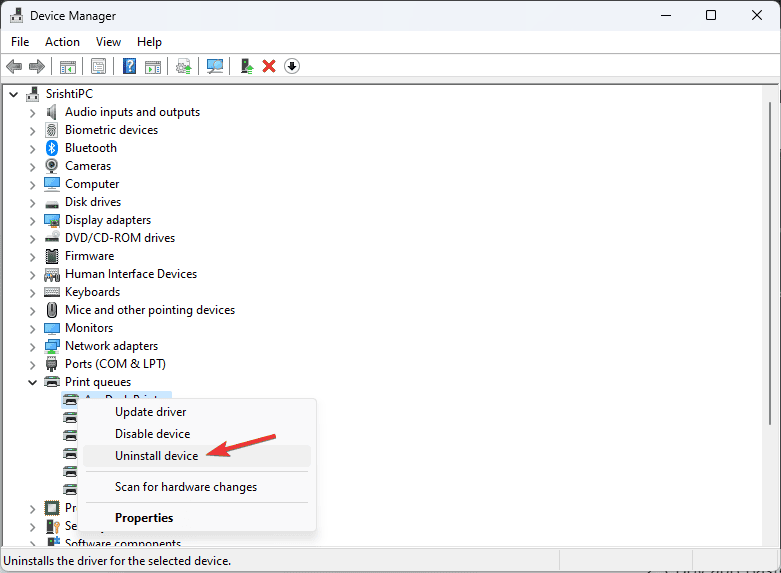
- Seleziona Disinstalla di nuovo e segui le istruzioni a schermo.
-
Fai clic su Azione, e seleziona Scansione per modifiche hardware per reinstallare il driver.
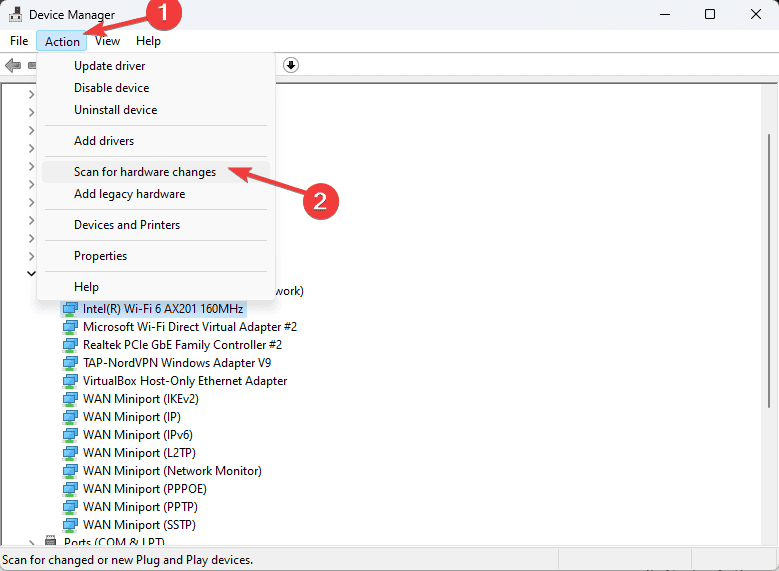
3. Esegui un Ripristino del Sistema
-
Premi Windows + R per aprire la console Esegui.
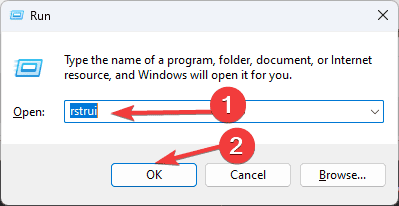
- Digita sysdm.cpl e fai clic su OK per aprire Proprietà del Sistema.
- Naviga alla scheda Protezione del Sistema e fai clic sul pulsante Ripristino del Sistema.
-
Seleziona Scegli un punto di ripristino diverso e fai clic su Avanti.
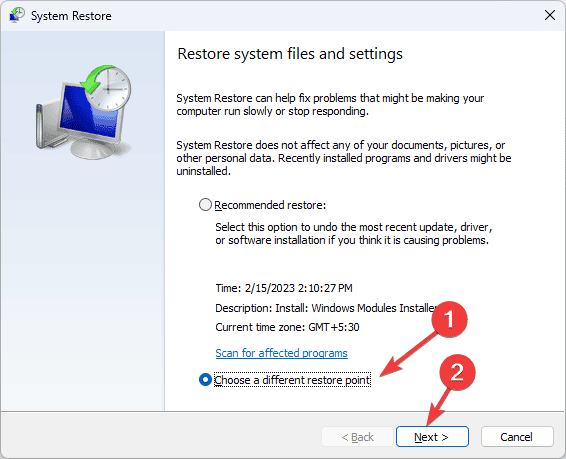
-
Scegli il punto più antico o quello creato prima che iniziassero i problemi relativi a HsMgr64.exe, quindi fai clic su Avanti dall’elenco dei punti di ripristino disponibili.
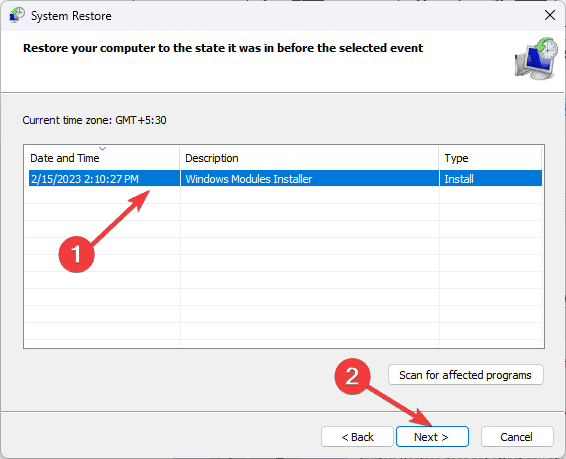
-
Fai clic su Fine per avviare il processo.
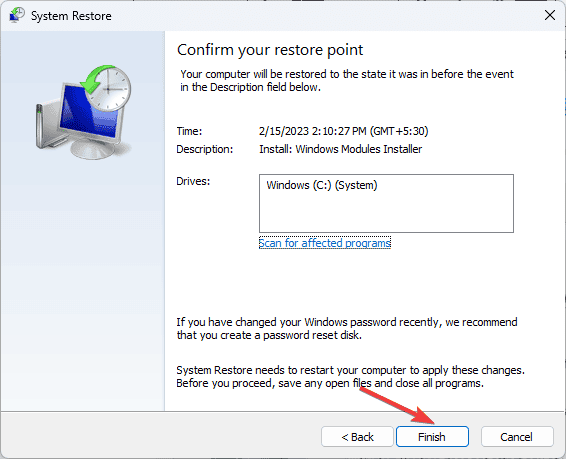
Windows si riavvierà e ripristinerà le impostazioni di sistema al punto selezionato. Tuttavia, se vedi il messaggio “Il Ripristino del Sistema non è riuscito” dopo il riavvio, il motivo potrebbe essere driver in conflitto o file di sistema danneggiati; leggi questa guida per saperne di più.
In conclusione, HsMgr64.exe è un file sicuro associato a una scheda audio ASUS. Tuttavia, se hai problemi a causa di esso, ti consigliamo di eseguire una scansione completa utilizzando uno strumento antivirus di cui ti fidi, disabilitare il servizio, aggiornare/reinstallare il driver audio o ripristinare le impostazioni di sistema a un punto scelto.
Inoltre, puoi riavviare il computer in un ambiente di avvio pulito per identificare un’app e un servizio all’avvio che causano problemi, oppure se sospetti che i file di sistema siano danneggiati, puoi eseguire una scansione del controllore dei file di sistema per recuperarli.
Se hai domande sul file HsMgr64.exe, sentiti libero di menzionarle nella sezione commenti qui sotto. Saremo felici di rispondere.